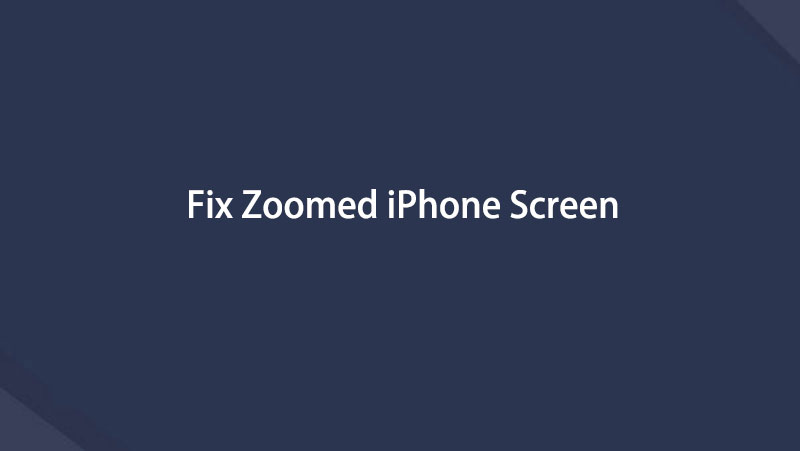- Część 1. Jak naprawić powiększony ekran na iPhonie poprzez ponowne uruchomienie
- Część 2. Jak naprawić powiększony ekran na iPhonie, wyłączając powiększenie w ustawieniach
- Część 3. Jak naprawić powiększony ekran na iPhonie za pomocą iTunes/Findera
- Część 4. Jak naprawić powiększony ekran na iPhonie za pomocą odzyskiwania systemu FoneLab iOS
- Część 5. Często zadawane pytania dotyczące powiększonego ekranu iPhone'a Zablokowano
napraw iPhone'a/iPada/iPoda z Tryb DFU, tryb odzyskiwania, logo Apple, tryb słuchawkowy itp. do normalnego stanu bez utraty danych.
4 najlepsze poprawki dla powiększonego ekranu iPhone'a, który utknął z przewodnikiem
 Zaktualizowane przez Lisa Ou / 26 grudnia 2023 15:50
Zaktualizowane przez Lisa Ou / 26 grudnia 2023 15:50Dlaczego ekran mojego iPhone'a jest powiększony? Od czasu do czasu korzystam z funkcji powiększania na moim iPhonie i często działa dobrze. Ale tym razem nie mogę wyjść z funkcji powiększania, niezależnie od tego, jak próbuję pomniejszyć ekran palcami. Czy ktoś ma pomysł, w czym tkwi problem? Jeśli tak, jak to naprawić? Potrzebuję pomocy, aby móc ponownie dobrze korzystać z urządzenia. Proszę pomóż.
iPhone ma kilka funkcji, które poprawiają komfort korzystania z urządzenia i zwykle działają dobrze. Ale podobnie jak inne urządzenia, nadal napotyka pewne problemy, wpływające na wydajność iPhone'a. Na przykład mogą wystąpić usterki systemu, które powodują, że urządzenie utknie na powiększonym ekranie. Może to również powodować usterka lub zwykły błąd ludzki.
Oto dobra wiadomość! Nie ma znaczenia, co spowodowało powiększenie Twojego iPhone'a. Wystarczy, że zapoznasz się z informacjami zawartymi w tym artykule, a wszystkie problemy dotyczące ekranu urządzenia zostaną rozwiązane. Poniżej znajdziesz różne rozwiązania z uproszczonymi wskazówkami, więc śmiało możesz cieszyć się każdą częścią i skutecznie przeprowadzać skuteczne metody naprawy.
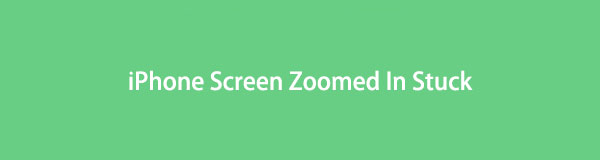

Lista przewodników
- Część 1. Jak naprawić powiększony ekran na iPhonie poprzez ponowne uruchomienie
- Część 2. Jak naprawić powiększony ekran na iPhonie, wyłączając powiększenie w ustawieniach
- Część 3. Jak naprawić powiększony ekran na iPhonie za pomocą iTunes/Findera
- Część 4. Jak naprawić powiększony ekran na iPhonie za pomocą odzyskiwania systemu FoneLab iOS
- Część 5. Często zadawane pytania dotyczące powiększonego ekranu iPhone'a Zablokowano
Część 1. Jak naprawić powiększony ekran na iPhonie poprzez ponowne uruchomienie
Za każdym razem, gdy urządzenie takie jak iPhone napotyka problem, główną metodą często stosowaną przez użytkowników jest ponowne uruchomienie. Rozwiązuje proste problemy, takie jak usterki, więc jest to najbardziej podstawowy proces naprawiania zablokowanego powiększonego ekranu. Aby zakończyć, wystarczy kilka naciśnięć klawiszy urządzenia, a problemy natychmiast znikną. Ale jak wspomniano, służy to tylko do naprawy prostych problemów, więc jeśli to nie zadziała, być może będziesz musiał zastosować następującą strategię.
Weź sobie do serca bezproblemową procedurę poniższą, aby naprawić problem z zablokowanym powiększonym ekranem iPhone'a ponowne uruchamianie iPhone'a:
iPhone bez przycisku Początek: Naciśnij iPhone'a Górna objętość klawisz, po którym następuje Niższa głośność klucz. Zaraz potem naciśnij Power klawisz przez dłuższy czas, aż urządzenie uruchomi się ponownie.
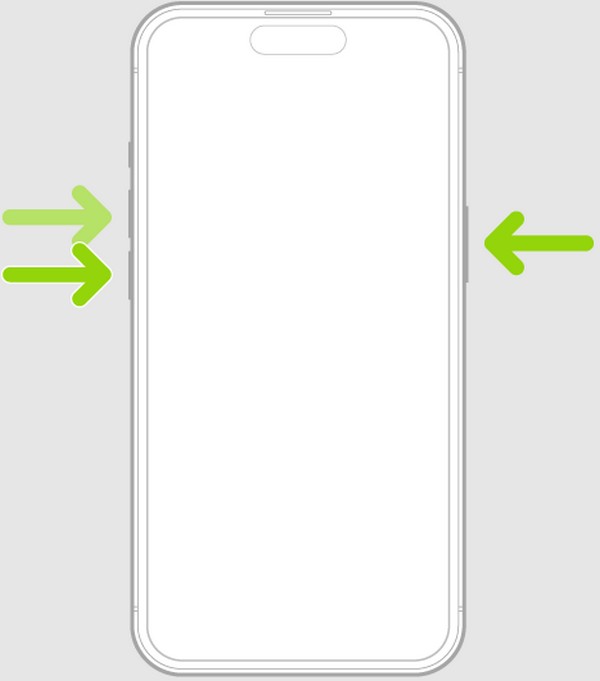
iPhone z przyciskiem Początek: przypnij palec do Power i Strona główna klucze jednocześnie. Gdy urządzenie zacznie brzęczeć i uruchomi się ponownie, zwolnij je, aby uruchomić ponownie.
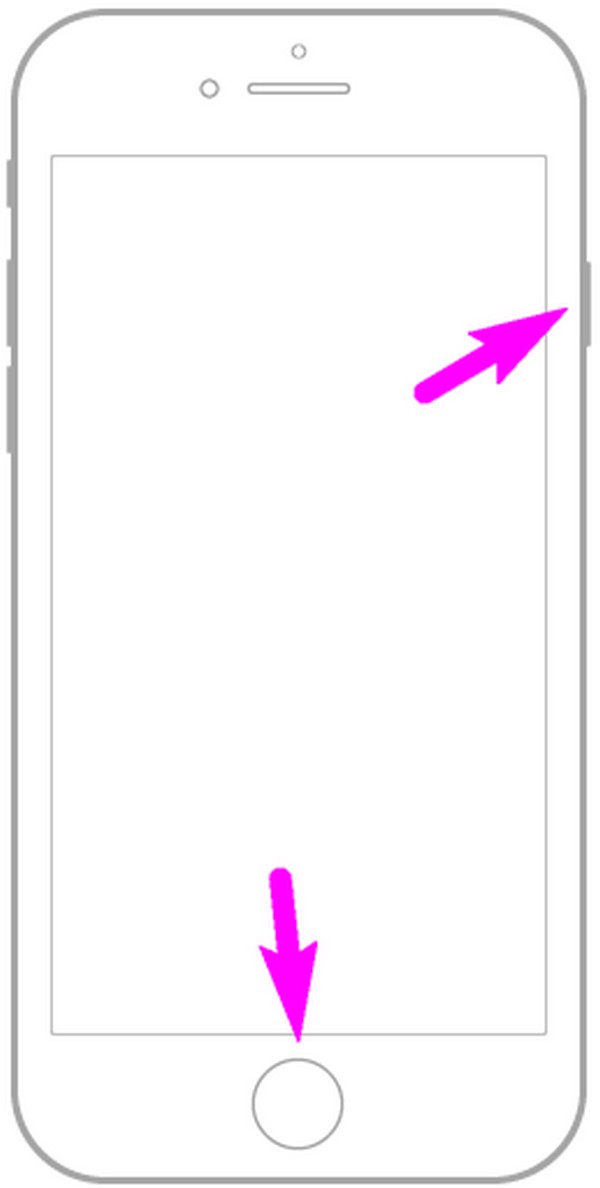
FoneLab umożliwia naprawę iPhone'a / iPada / iPoda z trybu DFU, trybu odzyskiwania, logo Apple, trybu słuchawek itp. Do stanu normalnego bez utraty danych.
- Napraw wyłączone problemy z systemem iOS.
- Wyodrębnij dane z wyłączonych urządzeń iOS bez utraty danych.
- Jest bezpieczny i łatwy w użyciu.
Część 2. Jak naprawić powiększony ekran na iPhonie, wyłączając powiększenie w ustawieniach
Tymczasem funkcja Zoom w Ustawieniach może być włączona, więc nie można z niej wyjść. Jeśli tak, wystarczy go dezaktywować, aby móc pomniejszyć zablokowany ekran iPhone'a. Poruszanie się po aplikacji Ustawienia jest bezproblemowe, więc podobnie jak w przypadku poprzedniej metody, spodziewaj się rozwiązania problemu za pomocą tej techniki w ciągu kilku minut. Jednak nie rozwiąże to problemu, jeśli jest on spowodowany usterkami lub innymi problemami z urządzeniem.
Zwróć uwagę na przyjazny dla użytkownika proces poniżej, aby zrozumieć, jak naprawić powiększony ekran iPhone'a, wyłączając Ustawienia powiększania:
Krok 1Zmierzać do Ustawienia i wybierz Ogólne gdy karta jest wyświetlana w początkowym interfejsie aplikacji. Następnie wybierz dostępność patka.
Krok 2Poniższy ekran zawiera Powiększenie suwak, więc przełącz go, aby dezaktywować tę funkcję. Następnie ekran powróci do pierwotnego rozmiaru.
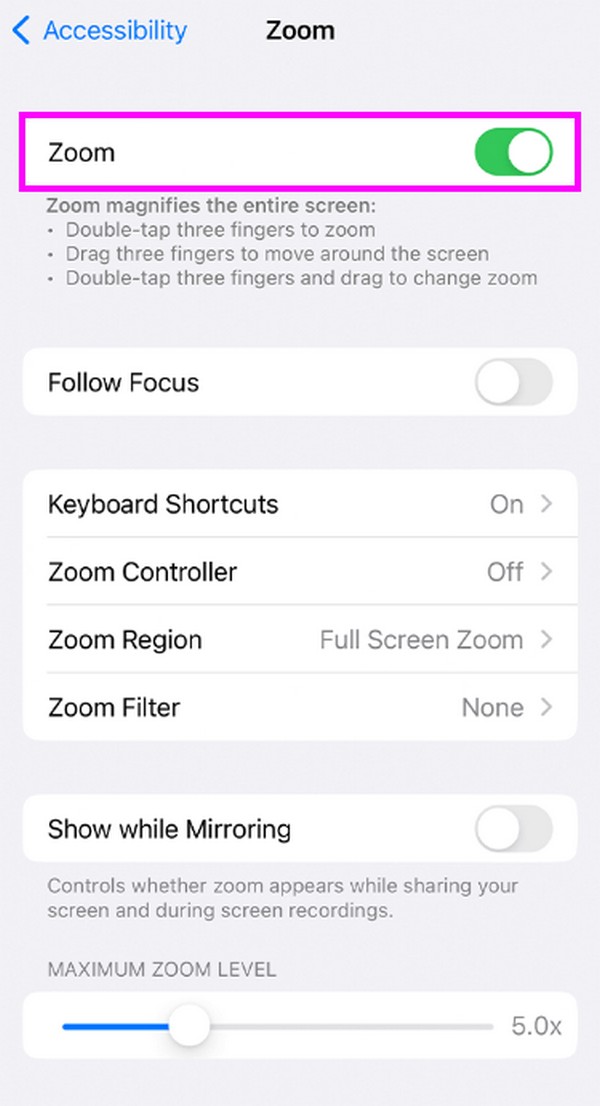
FoneLab umożliwia naprawę iPhone'a / iPada / iPoda z trybu DFU, trybu odzyskiwania, logo Apple, trybu słuchawek itp. Do stanu normalnego bez utraty danych.
- Napraw wyłączone problemy z systemem iOS.
- Wyodrębnij dane z wyłączonych urządzeń iOS bez utraty danych.
- Jest bezpieczny i łatwy w użyciu.
Część 3. Jak naprawić powiększony ekran na iPhonie za pomocą iTunes/Findera
Naprawienie zablokowanego powiększonego ekranu iPhone'a jest również możliwe za pomocą programu Finder lub iTunes. Jest to lepsza strategia, jeśli nie możesz wyłączyć funkcji Zoom na iPhonie, ponieważ ekran jest zbyt duży, aby poprawnie wyświetlić opcje. Dlatego jeśli korzystasz z iTunes lub Findera, będziesz mógł lepiej zobaczyć ekran pokazujący opcje funkcji Zoom. Następnie możesz go łatwo dezaktywować, jeśli masz kabel Lightning łączący Twoje urządzenia.
Postępuj zgodnie z prostymi instrukcjami poniżej, aby naprawić zbyt mocno powiększony ekran iPhone'a za pomocą iTunes lub Findera:
Krok 1Połącz końce kabla Lightning z iPhonem i komputerem, a następnie uruchom Finder or iTunes program. Zobaczysz nazwę swojego urządzenia w interfejsie, więc kliknij ją, aby kontynuować.
Krok 2Pod Ogólne kartę, znajdź i kliknij Skonfiguruj dostępność. Następnie odznacz Powiększenie opcję w wyskakującym oknie dialogowym i wybierz OK aby naprawić powiększony ekran iPhone'a.
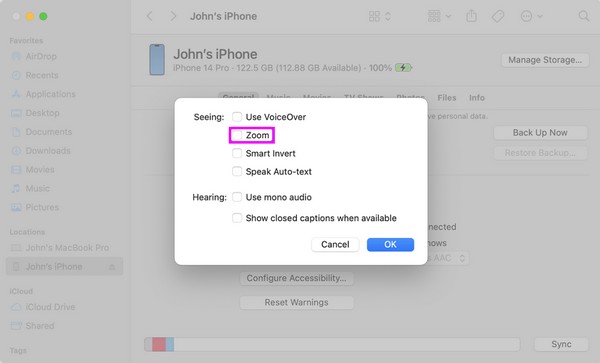
Część 4. Jak naprawić powiększony ekran na iPhonie za pomocą odzyskiwania systemu FoneLab iOS
Jeśli wypróbowałeś wszystko powyżej i nadal nie udało Ci się rozwiązać problemu z powiększeniem, skorzystaj z profesjonalnego programu, takiego jak Odzyskiwanie systemu FoneLab iOS musi to być metoda, której potrzebujesz. To narzędzie specjalizuje się w naprawianie nieprawidłowych systemów iOS na komputerze. Dzięki temu możesz mu zaufać, jeśli chodzi o naprawę zablokowanego, powiększonego iPhone'a i innych problemów systemowych. Podczas naprawy tą metodą możesz wybierać pomiędzy trybem zaawansowanym i standardowym. Oznacza to, że możesz wybrać, czy wytrzeć iPhone'a w celu oczyszczenia jego zawartości w trakcie procesu, czy też zachować bezpieczeństwo na urządzeniu.
FoneLab umożliwia naprawę iPhone'a / iPada / iPoda z trybu DFU, trybu odzyskiwania, logo Apple, trybu słuchawek itp. Do stanu normalnego bez utraty danych.
- Napraw wyłączone problemy z systemem iOS.
- Wyodrębnij dane z wyłączonych urządzeń iOS bez utraty danych.
- Jest bezpieczny i łatwy w użyciu.
Poza tym FoneLab iOS System Recovery może naprawić iPhone'a, który jest wyłączony, podczas ponownego uruchamiania w pętli, ma problem z ładowaniem, nie można go naładować, nie można włączyć, utknął podczas sprawdzania aktualizacji i nie tylko. Obsługuje wszystkie urządzenia iOS w różnych wersjach i można go zainstalować na komputerach z systemem macOS i Windows. Dlatego po zainstalowaniu i korzystaniu z tego programu do odzyskiwania systemu nie należy spodziewać się problemów ze zgodnością. Tymczasem możesz później bliżej poznać jego funkcje.
Zapoznaj się z przykładowymi krokami poniżej, aby ustalić, jak naprawić powiększony ekran na iPhonie za pomocą FoneLab iOS System Recovery:
Krok 1Plik odzyskiwania systemu FoneLab iOS można pobrać za pośrednictwem Darmowe pobieranie przycisk, więc kliknij go, aby uzyskać instalator. Po zapisaniu przejdź przez procedurę instalacji, aby móc później uruchomić program przywracający na pulpicie.
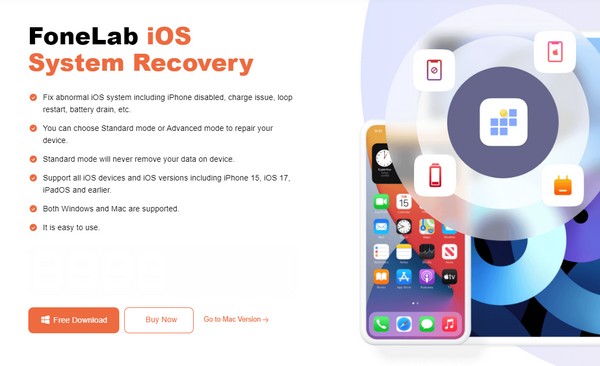
Krok 2Pick Odzyskiwanie systemu iOS w prawym górnym rogu, gdy pojawi się główny interfejs. Następnie problemy z obsługiwanymi urządzeniami zostaną wyświetlone za pomocą ikony Start zakładka na dole. Kliknij i podłącz kabel USB do urządzeń. Następnie wybierz żądany tryb naprawy na następnym ekranie, zanim klikniesz Potwierdzać przycisk.
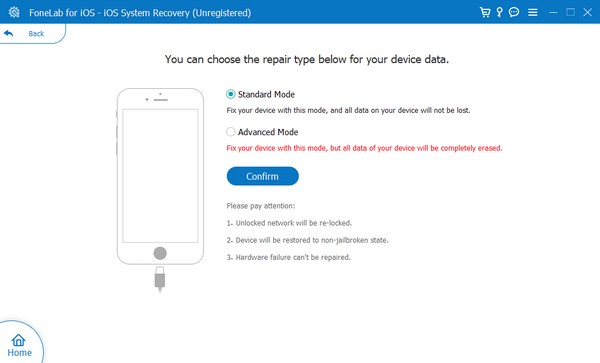
Krok 3Na koniec skorzystaj z przewodnika ekranowego w interfejsie, aby przełączyć urządzenie w tryb odzyskiwania. Upewnij się, że postępujesz zgodnie z właściwymi instrukcjami, klikając model urządzenia w górnych opcjach. Następnie zostanie pobrany pakiet oprogramowania sprzętowego, aby naprawić problem z powiększeniem w telefonie iPhone.
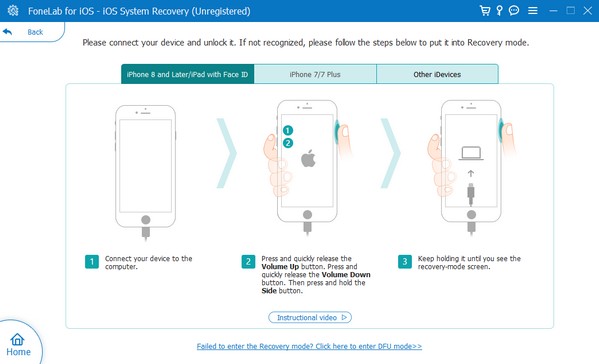
FoneLab umożliwia naprawę iPhone'a / iPada / iPoda z trybu DFU, trybu odzyskiwania, logo Apple, trybu słuchawek itp. Do stanu normalnego bez utraty danych.
- Napraw wyłączone problemy z systemem iOS.
- Wyodrębnij dane z wyłączonych urządzeń iOS bez utraty danych.
- Jest bezpieczny i łatwy w użyciu.
Część 5. Często zadawane pytania dotyczące powiększonego ekranu iPhone'a Zablokowano
1. Jak ręcznie cofnąć powiększenie ekranu iPhone'a?
Użyj trzech palców, aby dwukrotnie dotknąć ekranu iPhone'a. Jeśli urządzenie jest w normalnym stanie, ekran automatycznie powróci do normalnego rozmiaru. Jeśli nie, może to oznaczać nieznany problem. W takim przypadku wypróbuj sugerowane powyżej strategie, aby naprawić problem z iPhonem i przywrócić normalny ekran.
2. Czy powiększanie w iPhonie pogarsza jakość obrazu?
Tak. Ponieważ wpływa to na piksele obrazu, automatycznie zmniejsza jakość po powiększeniu iPhone'a. Ale nie martw się; zdjęcie może nadal być dobrej jakości, jeśli ma wysoką rozdzielczość.
Mamy nadzieję, że informacje i wytyczne zawarte w tym artykule zaspokoją potrzeby i obawy Twojego urządzenia. Aby uzyskać więcej, sprawdź więcej postów na stronie FoneLab.
FoneLab umożliwia naprawę iPhone'a / iPada / iPoda z trybu DFU, trybu odzyskiwania, logo Apple, trybu słuchawek itp. Do stanu normalnego bez utraty danych.
- Napraw wyłączone problemy z systemem iOS.
- Wyodrębnij dane z wyłączonych urządzeń iOS bez utraty danych.
- Jest bezpieczny i łatwy w użyciu.
Poniżej znajduje się samouczek wideo w celach informacyjnych.